برای رفع مشکل شارژ نشدن لپ تاپ، روشهای مختلفی وجود دارد که میتوانید از آنها کمک بگیرید. در این مطلب به این مشکل باتری و راههای برطرف کردن آن پرداختهایم.
شارژ نشدن لپ تاپ از مشکلات مهمی است که جدای از اینکه از کدام نوع لپتاپ استفاده میکنید ممکن است برای دستگاهتان اتفاق بیفتد. امروزه به دلیل قابلحمل بودن، جایگیری کمتر، کارایی بهتر و… اکثر افراد به استفاده از رایانه شخصی و یا لپتاپ روی آوردهاند. یکی از مسائل حساسی که در رابطه با لپتاپ باید بیشتر مراقب بود، باتری و شارژ لپتاپ است. با وجود مشکل شارژ نشدن باتری لپ تاپ امکان استفاده از دستگاه وجود نخواهد داشت. در ادامه قصد داریم به روشهای حل مشکل شارژ نکردن لپ تاپ که سبب اختلال در عملکرد دستگاه و حتی در مواردی آسیبرسانی به دیگر اجزای آن می شوند اشاره کنیم. با پلازا همراه باشید.
در ادامه ویدیو «بررسی و حل مشکل شارژ نشدن لپ تاپ» را مشاهده می کنید.
فهرست مطالب
آموزش رفع مشکل شارژ نشدن باتری لپ تاپ
بهتر است بدانید که باتریها با افزایش عمر فرسوده میشوند و به اندازه اول شارژ نگه نمیدارند. اگر از لپتاپ به طور هر روزه استفاده میکنید و یا نوع لپتاپتان قدیمی است، احتمالا تابحال با مشکل شارژ نشدن لپ تاپ در زمان روشن بودن، مواجه شدهاید.
زمانی که دستگاه شما به برق متصل است، ولی شارژ نمیشود و یا زودتر از زمان طبیعی شارژ آن به اتمام میرسد، این مسئله میتواند دلایل متعددی اعم از مشکل آداپتور برق، باتری خراب و…. داشته باشد که خودتان نیز با انجام چندین مرحله که در ادامه این مقاله به آنها اشاره خواهیم کرد، قادر خواهید بود که علت شارژ نشدن باتری لپ تاپ خود را بررسی و حتی رفع کنید.
البته ناگفته نماند که انجام این امور نیازمند دقت است و توصیه میشود که پس از انجام این موارد در صورت عدم رفع مشکل شارژ نشدن باتری لپ تاپ در ویندوز 10، حتما به متخصصین این کار مراجعه کنید.
1. کابل شارژ لپ تاپ را بررسی کنید
ابتدا قبل از اینکه اجزای داخلی لپتاپ را بررسی کنید، بهتر است کابل شارژ لپتاپتان را بهدقت چک کنید. یکی از دلایل شارژ نشدن باتری لپ تاپ را میتوان عدم اتصال درست کابل شارژ لپتاپ به درگاه آن و همچنین عدم کارکرد جریان برق به دلیل متصل نبودن درست به پریز و یا شل بودن این اتصالات که باعث قطع و وصل شدن جریان برق میشود، دانست. برای اطمینان از علت شارژ نشدن باتری لپ تاپ توصیه میشود در یکی دو مرحله محل اتصال پریز برق را تغییر دهید.
2. باتری را خارج کرده و لپ تاپ را روشن کنید
در این مرحله باید مطمئن شوید که مشکل از باتری لپتاپتان است یا خیر. به این منظور اگر باتری لپتاپ قابل جدا کردن است، آن را از پشت دستگاه با دقت جدا کنید. توجه داشته باشید که برای انجام این کار ابتدا حتما لپتاپ را خاموش کرده و سپس باتری را جدا کنید.
هنگامی که باتری را جدا کردید دکمه پاور را برای چند لحظه نگه دارید تا شارژ باقیمانده در سیستم به طور کامل خارج شود. پس از اتمام کار شارژر را به برق متصل کرده و لپتاپ خود را روشن کنید. اگر دستگاه درست کار کرد، پس بدانید که مشکل از باتری لپتاپ است. مجدد باتری را در لپتاپ قرار داده و صحت تمامی اتصالات نظیر اتصال به کابل و برق را بهدقت چک کنید. سپس دستگاه را مجدد روشن کنید. اگر مجددا مشکل برطرف نشد، باتری شما خراب است و باید آن را تعویض کنید.
در صورتی که باتری لپتاپ شما قابل جدا کردن نیست، برای انجام این کار باید خودتان دستگاه را باز کرده و باتری را خارج کنید. البته انجام این کار دقت و مهارت زیادی میطلبد؛ زیرا در صورت انجام هرگونه اشتباه به دستگاه آسیب جدی وارد خواهد شد. بنابراین توصیه میشود انجام این کار را به افراد متخصص بسپارید.
3. از شارژر و پورت مناسب استفاده کنید
از دیگر دلایل شارژ نشدن لپ تاپ روشن میتوان به عدم استفاده از شارژر و پورت مناسب دستگاه اشاره کرد. اطمینان حاصل کنید که شارژر خود را به پورت مناسب لپتاپ خود وصل کردهاید. در بسیاری از لپتاپها فقط یک نقطه برای اتصال شارژ وجود دارد، اما اگر از لپتاپهای پیشرفتهتر و جدیدتر استفاده میکنید، احتمالا از درگاه USB-C جهت شارژر باتری نیز استفاده میشود. تمامی درگاههای لپتاپ را برای شارژ امتحان کنید؛ زیرا بعضی از درگاههای USB-C صرفا جهت انتقال دادهها طراحی شدهاند و کارکرد شارژری ندارند.
4. از شارژر اصلی لپتاپ استفاده کنید
صرف این که یک آداپتور به درگاه شارژ لپتاپ شما متصل میشود برای شارژ کردن دستگاه کافی نیست. ممکن است آداپتوری که استفاده میکنید، وات کافی برای شارژ کردن باتری را نداشته باشد. این موضوع بیشتر در مورد لپتاپهای با درگاه USB-C صادق است. در این لپتاپها میتوانید از هر آداپتور USB-C برای شارژ لپتاپ استفاده کنید اما اگر آداپتور قدرت کافی نداشته باشد، دستگاه با سرعت بسیار کمی شارژ خواهد شد.
اول از همه آداپتور اصلی لپتاپ را چک کنید. اگر یک آداپتور 45 واتی است، بهتر است شما هم برای شارژ لپتاپ از آداپتورهای 45 وات یا بالاتر استفاده کنید. یک شارژر با وات کمتر شاید مانع از خالی شدن باتری در هنگام استفاده شود ولی یا اصلا نمیتواند باتری را شارژ کند و یا این کار را با سرعت بسیار کمی انجام میدهد.
اما برای لپتاپهایی که با درگاه USB-C شارژ نمیشوند، بهتر است در همه حال از همان شارژر اصلی که در جعبه دستگاه بوده استفاده کنید. شارژرهای ارزان از برندهای ناشناس میتوانند برای باتری خطرساز باشند.
5. پورت و کابل لپ تاپ را از لحاظ خرابی بررسی کنید
اگر چه در مراحل اولیه این موارد را به اختصار بررسی کردیم، اما نیاز است که این بار پورت و کابل برق را با دقت بیشتری چک کنید تا علت شارژ نشدن لپ تاپ را بیابید. در این مرحله بایستی سیم برقی را که از طریق آن لپتاپ به پریز متصل میشود را به دقت نگاه کنید که ببینید آیا برآمدگی یا پارگی در طول سیم وجود دارد یا خیر.
بهتر است بوی آداپتور شارژر لپتاب را نیز بررسی کنید. چنانچه بوی سوختگی از این طریق احساس کردید، اطمینان بیابید که مشکل از آداپتور است و ملزم به تعویض آن هستید.
همچنین برای اطمینان داخل پورت را با مسواک یا خلال دندان و یا هر چیز نازک و کوچکی که در دسترستان است تمیز کنید. وجود خرده ریزههای خار و خاشاک در درون پورت مانع اتصال خواهند شد.
در نهایت بهتر است نگاهی به درگاه شارژر لپتاپ خود بیندازید. به هنگام اتصال، شارژر باید کاملا متناسب و ثابت باشد. اگر احساس میکنید که شارژر شل یا ضعیف است، سعی کنید با دستتان کمی آن را تکان دهید تا ببینید میتواند ارتباط برقرار بشود یا خیر.
6. استفاده از منابع را کاهش دهید
راه حل دیگری که میتوان جهت رفع مشکل شارژ نشدن باتری لپ تاپ عنوان کرد، کاهش استفاده از منابع یا حافظه لپتاپ است. به بیانی دیگر این احتمال وجود دارد که باتری لپتاپ شما به هنگام شارژ به درستی شارژ نشود و این مسئله مربوط به مشکلات سختافزاری دستگاه نیز نباشد. بهتر است بدانید که اگر لپتاپ شما در حین کار کردن به سرعت داغ میشود و فن آن مجبور است برای خنک کردن بیش از حد کار کند، این مسئله در طولانی مدت باعث کاهش میزان باتری و همچنین کاهش عمر باتری خواهد شد.
در واقع وجود برنامههای سنگین نیاز به پردازندههای قوی دارند و اجرای همزمان آنها با هم نیز کاهش مصرف و عمر باتری را در پی دارد. برای بررسی میزان استفاده از منابع میتوانید از طریق پنجره Task Manager که با فشردن همزمان کلیدهای ترکیبی Ctrl+Shift+Ese در کیبورد نیز برایتان نمایش داده میشود، آن را چک کنید.
اگر پی بردید که شارژ نشدن لپ تاپ ناشی از این مسئله است، سعی کنید برخی از برنامهها را ببندید و لپتاپ خود را برای مدتی خاموش کنید. پس از خنک شدن دستگاه، لپتاپ را روشن کنید تا ببینید آیا باتری شما میتواند با حجم معمولی از برنامهها شارژ را نگه دارد یا خیر.
7. تنظیمات ویندوز را بررسی کنید
سایر مشکلات نرمافزاری نیز میتوانند باعث شارژ نشدن لپ تاپ شما بشوند. جهت بررسی تنظیمات ویندوز به ترتیب به قسمت تنظیمات (Setting)، سیستم (System) و Power & sleep رفته و بر روی گزینه Additional power settings در سمت راست کلیک کنید. حالا Change plan settings را انتخاب کنید.
اگر تمایل دارید که تنظیمات بیشتری انجام دهید، گزینه آبی رنگ پایین صفحه یعنی Change advanced power settings را انتخاب کنید. در غیر اینصورت با انتخاب Restore default settings for this plan که راه بهنسبت سادهتری نیز محسوب میشود، تنظیمات به طور پیشفرض بازیابی خواهند شد.
علاوه بر اینها شما میتوانید تنظیمات خاصی را نظیر زمان خاموش شدن لپتاپ و زمان خاموش شدن صفحه نمایش به طور موقت (که به اصطلاح به آن حالت Sleep نیز گفته میشود) را به دلخواه تنظیم کنید. به این منظور به منوی استارت (Start) رفته و از طریق گزینه Power & sleep تنظیمات را انجام دهید.
8. مشکل شارژ نشدن باتری لپ تاپ بیشتر از 60 درصد
بسیاری از شرکتهای تولیدکننده لپتاپ، قابلیتی برای محدود کردن سقف شارژ باتری و در نتیجه افزایش طول عمر آن، در دستگاههای خود اضافه میکنند. این قابلیت در بسیاری از مواقع میتواند از دلایل شارژ نشدن باتری لپتاپ بیش از یک درصد مشخصی باشد.
برای مثال اگر از لپ تاپ لنوو استفاده میکنید، در این لپتاپها یک برنامه بخصوص وجود دارد که باعث ایجاد مشکل شارژ نشدن لپ تاپ خواهد شد. به منظور جستجوی این برنامه به منوی استارت رفته و Lenovo Vantage که در لپتاپهای قدیمی لنوو به نام Lenovo Settings شناخته میشود را سرچ کنید.
پس از باز شدن، در پنل Hardware Settings بر روی Power کلیک کنید. سپس به پایین صفحه رفته تا Charge Threshold را بیابید. با فعال کردن گزینه Custom battery charge threshold میتوانید حداقل و حداکثر میزان شارژ باتری را خودتان انتخاب کنید.
این قابلیت در لپتاپهای ایسوس از طریق برنامه MyAsus و در لپتاپهای MSI و دل نیز از طریق برنامههای MSI Dragon Center و Dell Power Manager utility قابل دسترسی است.
9. درایورهای باتری را به روز کرده و یا مجددا نصب کنید
از آنجایی که باتری لپتاپ یک دستگاه خارجی محسوب میشود، ویندوز برای ارتباط برقرار کردن با باتری بایستی از درایورهای خاصی استفاده کند. درصورتی که رایانه شما به شارژر متصل است ولی همچنان شارژ نمیشود، بهروزرسانی یا حذف درایورهای مربوطه میتواند روند شارژ باتری لپتاپ را به کار بیندازد.
به این منظور جهت حل مشکل شارژ نشدن باتری لپ تاپ در ویندوز 10، بر روی منوی استارت (Start) راست کلیک کرده و یا کلیدهای ترکیبی Win + X را در کیبورد فشار دهید. در فهرست نمایش داده شده Device Manager را انتخاب کنید. بخش Batteries را باز کرده و بر روی هر دو گزینهای که برایتان نمایش داده میشود یعنی Microsoft AC Adapter و Microsoft ACPI-Compliant Control Method Battery راست کلیک کرده و Update driver را انتخاب کنید.
البته باید گفت احتمال اینکه درایورهای مربوطه بهروزرسانی نشوند وجود دارد، اما بهتر است حتما انجام این فرآیند را امتحان کنید. همچنین میتوانید درایوها را به صورت دستی بهروز کنید که انجام تنظیمات خاصی را میطلبد.
چنانچه بهروزرسانی درایوها مشکل شارژ نشدن لپ تاپ را حل نکرد، روی هر یک از درایورهای باتری کلیک راست کرده و گزینه Uninstall device را انتخاب کنید. این کار ممکن است باعث شود رابط لپتاپ شما با باتری متوقف شود، اما جای نگرانی نیست؛ چون پس از ری استارت کردن دستگاه، درایوها مجددا نصب خواهند شد.
پس از راه اندازی دستگاه بهتر است چند دقیقه صبر کنید تا درایوهای مربوط به باتری لپتاپ نصب شوند. در صورتی که مشکل شارژ نکردن لپ تاپ رفع نشد، این کار را مجددا تکرار کنید. اما این بار پس از Uninstall کردن درایوها، لپتاپ را خاموش کرده، شارژر را از پریز برق جدا کرده و باتری لپتاپ را نیز خارج کنید. حالا همه چیز را به حالت اول برگردانده و لپتاپ را روشن کنید.
10. از یک شارژر دیگر استفاده کنید
آخرین راه حل برای رفع مشکل شارژ نشدن باتری لپ تاپ، استفاده از یک شارژر یا باتری جدید است. همانطور که در ابتدا نیز اشاره کردیم استفاده از شارژرهای تقلبی و یا به اصطلاح فیک که مطابق با استانداردهای اجزای اصلی دستگاه شما نیستند، میتواند عمر باتری را کاهش داده و یا حتی در مواردی به باتری و خود دستگاه آسیب برساند. بنابراین توصیه میشود حتما از شارژر اصل استفاده کنید.
11. مشکلات سختافزاری
چنانچه پس از گذر از مراحل بالا مشکل شارژ نشدن باتری لپ تاپ برطرف نشد، احتمال میرود که این مشکل ناشی از آسیب دیدگی یکی از اجزای داخلی لپ تاپ و یا مشکلات سختافزاری باشد که در نهایت باعث عدم کارایی درست باتری شده است. بهتر است جهت بررسی بیشتر و یا تعویض باتری حتما به متخصصین این کار مراجعه کنید.
سوالات متداول
1. چرا باتری لپ تاپ شارژ نمی شود؟
مشکل شارژ نشدن باتری لپ تاپ میتواند دلایل زیادی داشته باشد. ممکن است باتری، شارژر و یا کابل و درگاه شارژ دچار مشکل شده باشند. با کمک مراحل بالا میتوانید این مشکل را برطرف کنید.
2. مشکل شارژ نشدن باتری لپ تاپ بیشتر از 80 درصد چه دلیلی دارد؟
در برخی لپتاپها مثل ایسوس و لنوو، دستگاه قابلیت توقف شارژ پس از شارژ شدن باتری تا درصد مشخصی را دارد. به این ترتیب باتری شما همیشه تا 100 درصد شارژ نمیشود و همیشه میزان شارژ آن در حد ایدهآل باقی میماند. این ویژگی طول عمر باتری را هم افزایش خواهد داد.
سخن پایانی
رفع مشکل شارژ نشدن لپ تاپ بسته به دلیلی که سبب ایجاد مشکل شده است، روشهای متفاوتی دارد. در این مطلب به رایجترین روشهای برای برطرف کردن این مشکل پرداختیم. اگر شما نیز روش دیگری میشناسید، در بخش نظرات با ما و سایر کاربران پلازا بهاشتراک بگذارید.






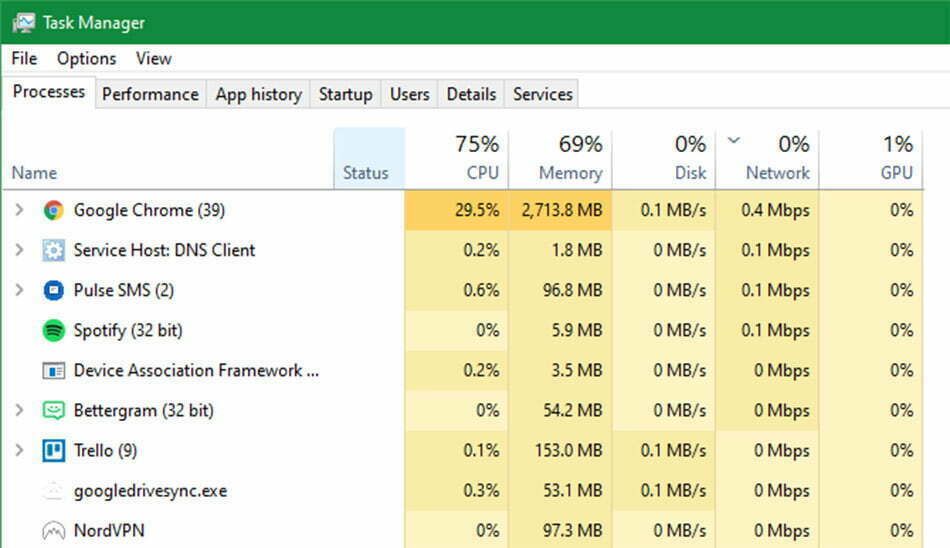
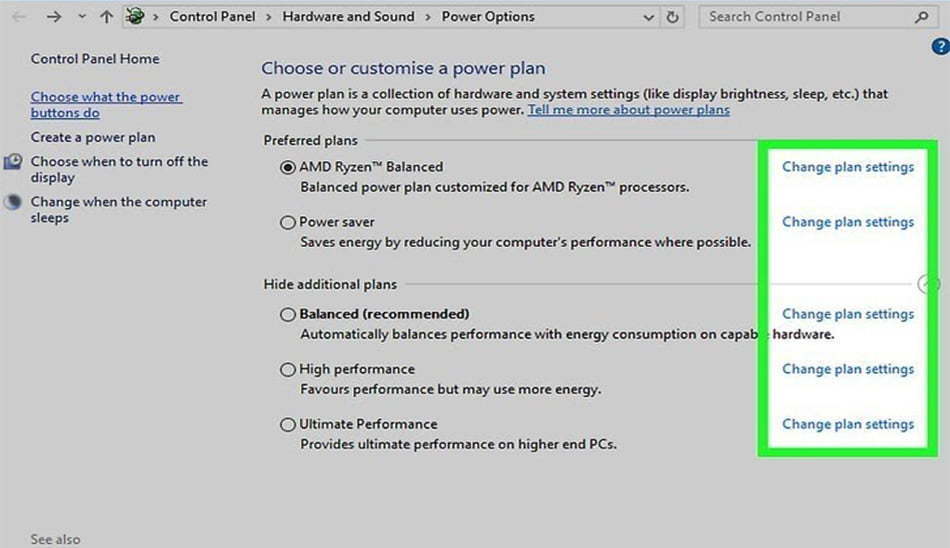
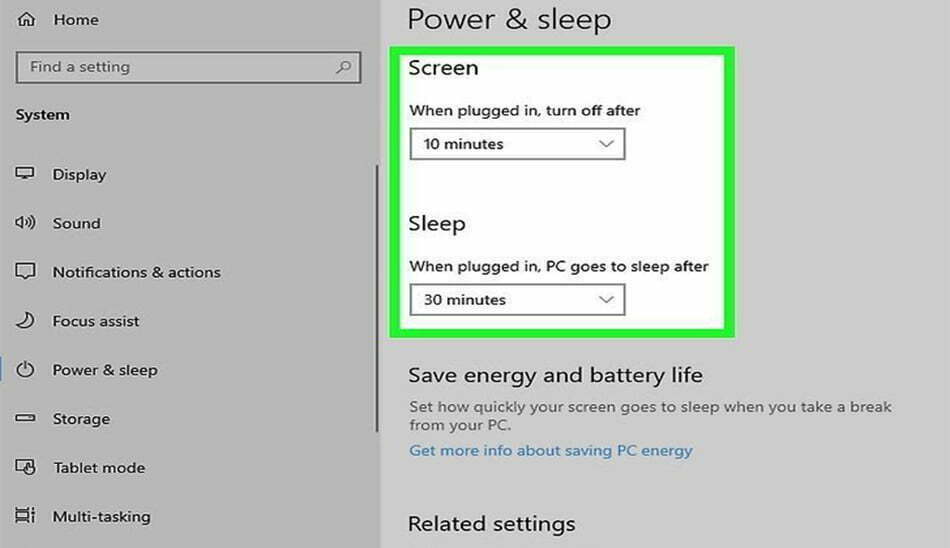
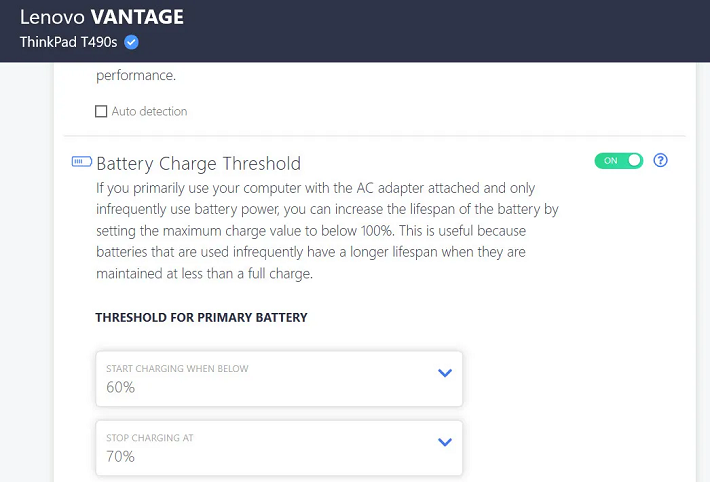
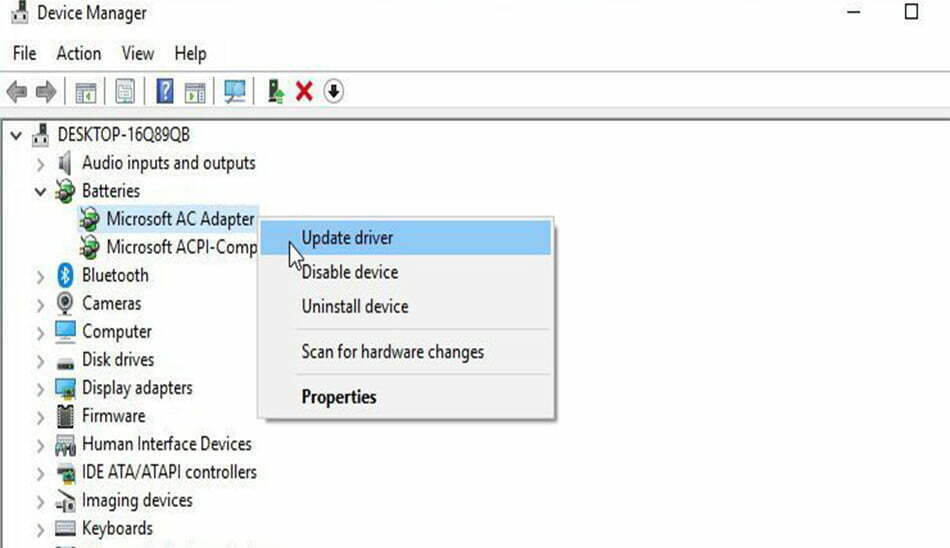









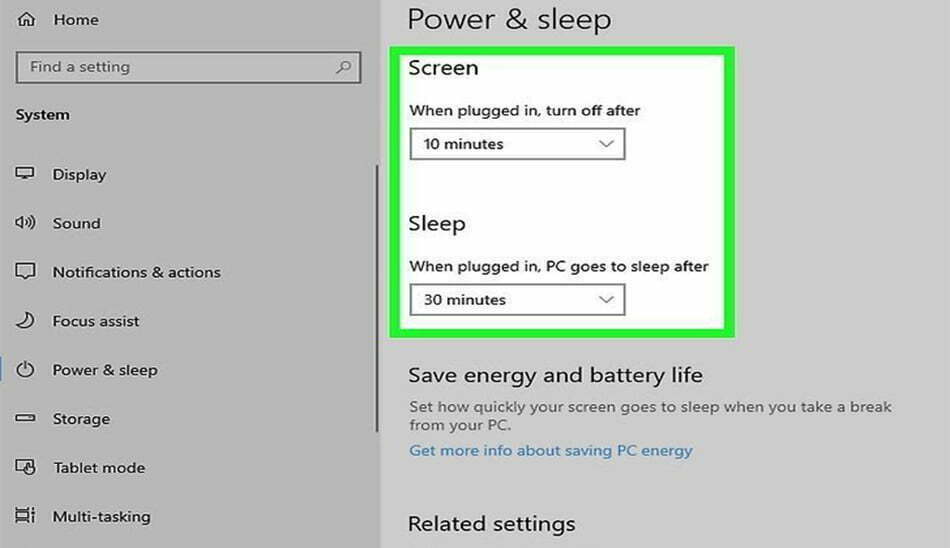

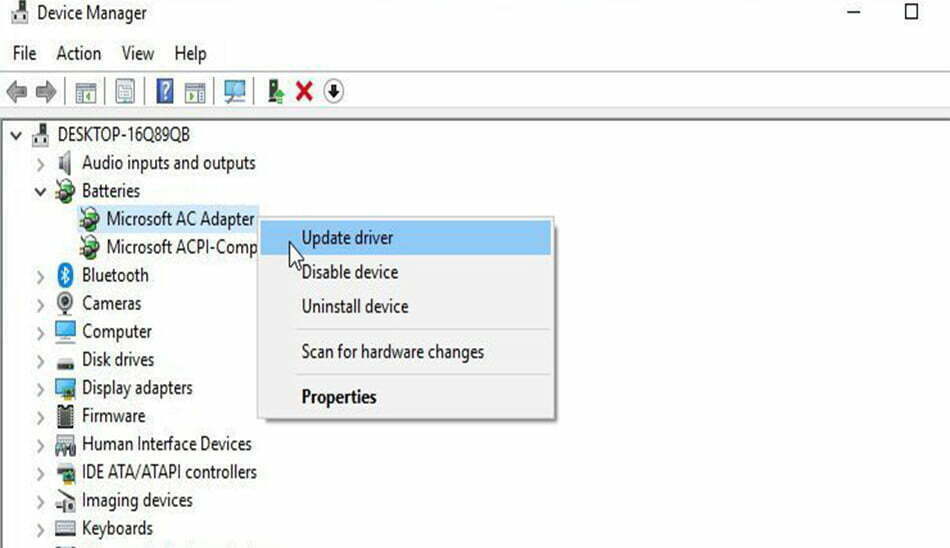





![مشکلات بیپایان آیفون 15؛ باتری آیفون 15 باد میکند! [+عکس] مشکلات بیپایان آیفون 15؛ باتری آیفون 15 باد میکند! [+عکس]](https://cdn.bia2safa.net/thumb/364/3647374.jpg)






















